Cómo obtener un horario para las condiciones climáticas ideales en Weather Underground

Si desea saber cuándo es el mejor momento para dar un agradable paseo por el vecindario, puede usar Weather Previsiones inteligentes de Underground (solo iPhone). Esta característica le permite armar una lista de condiciones climáticas ideales, y le mostrará los momentos durante el día en que se cumplirán esas condiciones. He aquí cómo configurarlo.
Por supuesto, podrías mirar afuera y decidir por ti mismo si es un buen momento para salir a caminar, pero si tienes curiosidad acerca de las condiciones más adelante en el día, Smart Forecasts dejarte saber cuándo será el momento perfecto. Además, puede hacer que tenga en cuenta diferentes factores, como la velocidad del viento y la humedad.
Para empezar, descargue la aplicación Weather Underground si aún no la tiene.
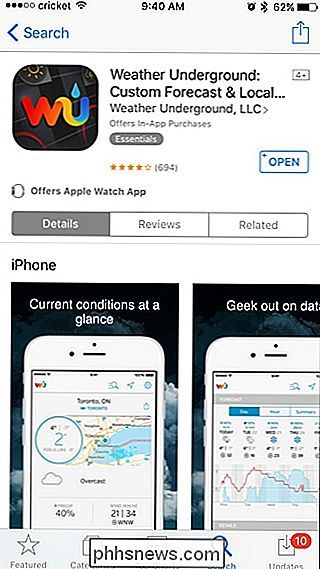
Abra la aplicación y desplácese hacia abajo hasta llegar a la sección "Pronósticos inteligentes". Si te desplazas hacia la derecha, verás un puñado de actividades al aire libre. Seleccione uno para la actividad que desee, o toque "Crear su propio", que es lo que voy a hacer para la personalización total.
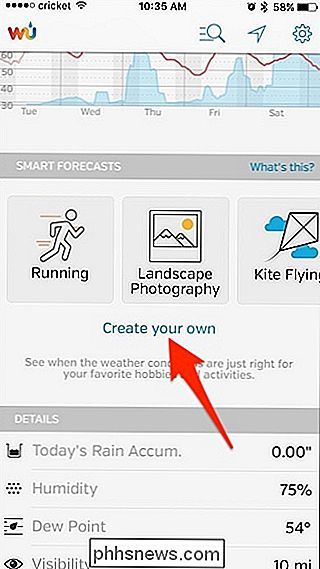
Comience por darle un nombre al Smart Forecast.
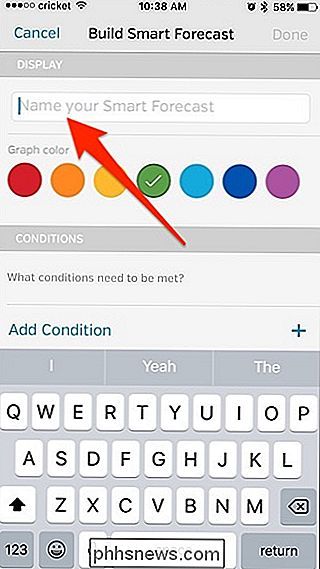
Luego, seleccione un color que quiere que sea el gráfico.
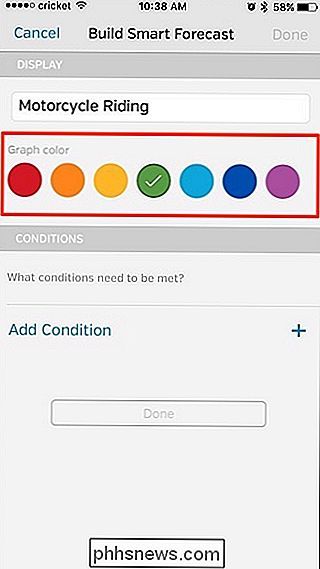
A continuación, toque "Agregar condición".
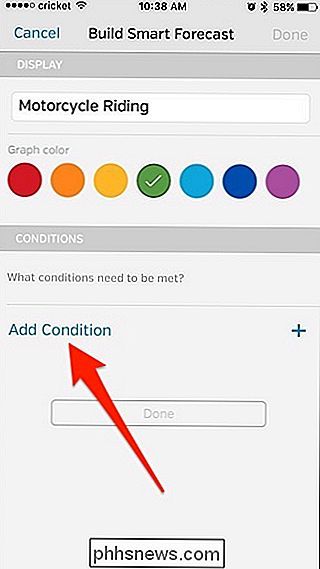
Puede seleccionar entre un puñado de diferentes condiciones climáticas que podrían tener en cuenta su decisión de realizar su actividad al aire libre. Voy a comenzar con "Feels Like" en lugar de "Temperature", ya que eso es un poco más preciso: la humedad durante el verano puede hacer que se sienta mucho más caliente de lo que indica la temperatura.
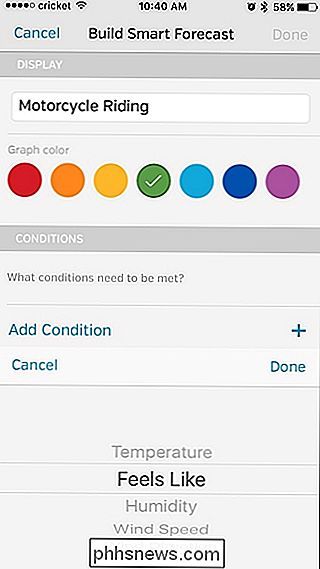
A continuación, arrastre los cuatro controles deslizantes a la temperatura deseada. Establecerá un rango de temperatura "Aceptable" y un rango "Ideal".
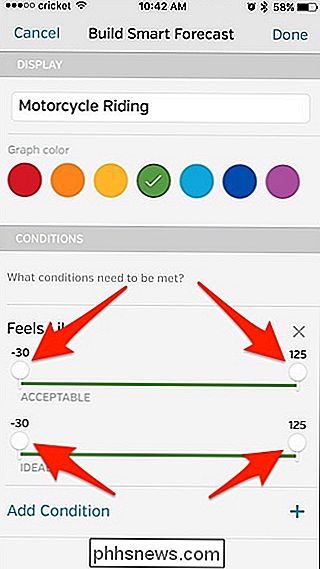
Una vez configurado, toque "Agregar condición" para agregar otra condición climática que jugará un factor en su actividad al aire libre.
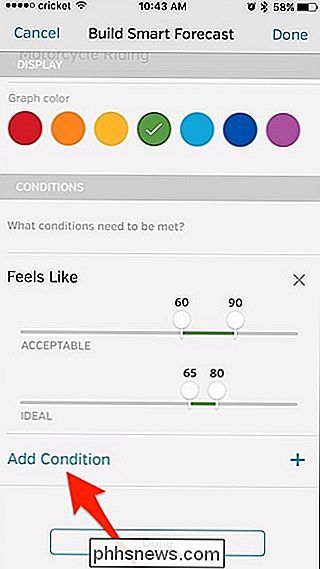
Esta vez , Voy a seleccionar "Probabilidad de precipitación", pero no dude en seleccionar la que quiera.
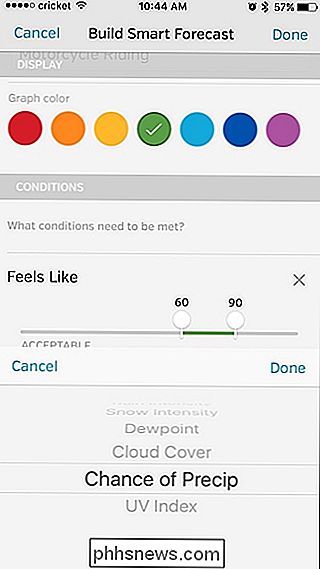
De nuevo, use los controles deslizantes para establecer los rangos aceptables e ideales.
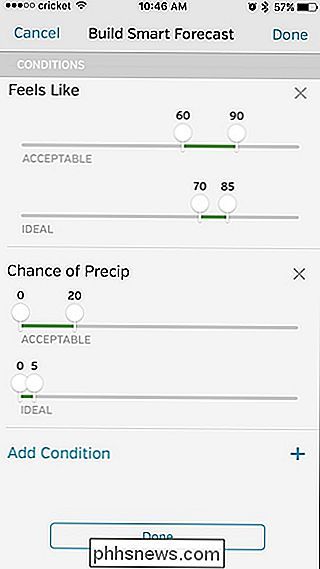
Después de eso, puede continuar agregando más condiciones si quieres. Una vez que haya terminado, toque "Listo" en la parte inferior.
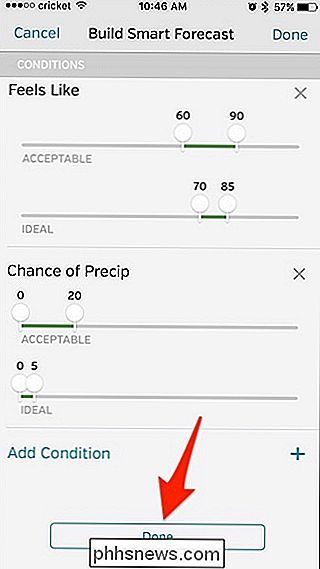
Su nuevo Smart Forecast aparecerá en la aplicación, con barras de colores que indican cuándo serán los mejores momentos para su actividad al aire libre. Cuanto más alta sea la barra, más ideales serán las condiciones climáticas para usted, según la información que proporcionó.
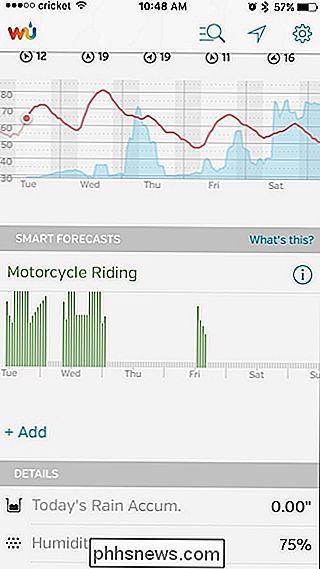
Toque un día a lo largo de la semana para ver más de cerca cómo serán las próximas 24 horas.
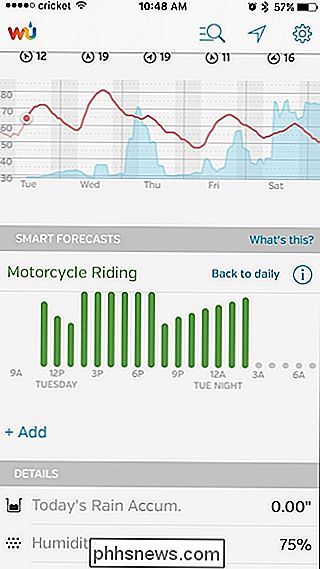
Para agregar otro Smart Forecast, simplemente toque "Agregar" debajo del que acaba de crear.
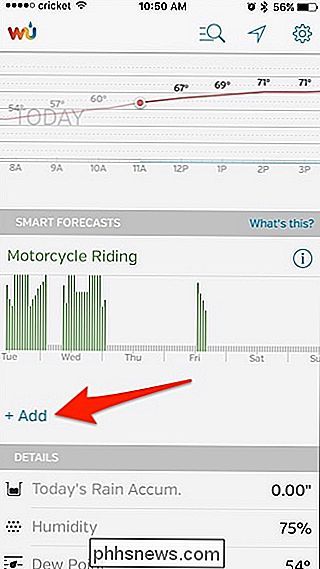
Con el tiempo quizás desee ajustar sus Smart Previsiones, especialmente a medida que cambian las estaciones, pero pueden ser una excelente manera de averigüe rápidamente si está listo o no para sus actividades al aire libre favoritas.

Por qué no debería usar (la mayoría) de los navegadores alternativos basados en Google Chrome
Google Chrome se basa en Chromium, un proyecto de navegador de fuente abierta. Cualquiera puede tomar el código fuente de Chromium y usarlo para construir su propio navegador, cambiarle el nombre y cambiar lo que quiera. Es por eso que hay tantos navegadores alternativos basados en Google Chrome, pero no necesariamente quiere usar la mayoría de ellos.

Cómo habilitar HDMI-CEC en su televisor y por qué debería
"HDMI-CEC", abreviación de HDMI Consumer Electronics Control, es una función HDMI que tienen muchos televisores y periféricos. Esta característica hace que sus dispositivos funcionen mejor juntos, pero a menudo están deshabilitados de manera predeterminada. Para hacer las cosas aún más confusas, los fabricantes a menudo no llaman a esta función "HDMI-CEC".



